综合
搜 索
- 综合
- 软件
- 系统
- 教程
图文为你win10系统打开“计算机管理”窗口时出错的教程
发布日期:2019-10-25 作者:深度系统官网 来源:http://www.52shendu.com
今天和大家分享一下win10系统打开“计算机管理”窗口时出错问题的解决方法,在使用win10系统的过程中经常不知道如何去解决win10系统打开“计算机管理”窗口时出错的问题,有什么好的办法去解决win10系统打开“计算机管理”窗口时出错呢?小编教你只需要 打开“注册表编辑器”窗口并在窗口左侧展开“HKEY_LoCAL_MACHinE/soFTwARE/Classes/CLsid/{20d04FE0-3AEA-1069-A2d8-08002B30309d}/shel/Manage/command”分支。 /shel/Manage/command”分支。 就可以了;下面就是我给大家分享关于win10系统打开“计算机管理”窗口时出错的详细步骤::
打开“注册表编辑器”窗口并在窗口左侧展开“HKEY_LoCAL_MACHinE/soFTwARE/Classes/CLsid/{20d04FE0-3AEA-1069-A2d8-08002B30309d}/shel/Manage/command”分支。
/shel/Manage/command”分支。
在右窗格中把“(默认)”键值的值设置为“mmc.exe %windir%/system32/compmgmt.msc”,如图:
这样就可以解决问题,将计算机管理功能恢复正常。
打开“注册表编辑器”窗口并在窗口左侧展开“HKEY_LoCAL_MACHinE/soFTwARE/Classes/CLsid/{20d04FE0-3AEA-1069-A2d8-08002B30309d}/shel/Manage/command”分支。
/shel/Manage/command”分支。
在右窗格中把“(默认)”键值的值设置为“mmc.exe %windir%/system32/compmgmt.msc”,如图:
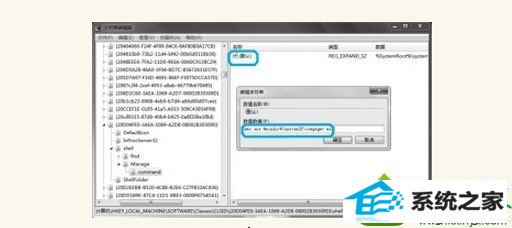
这样就可以解决问题,将计算机管理功能恢复正常。
栏目专题推荐
系统下载排行
- 1萝卜家园win11免激活64位不卡顿优良版v2021.10
- 2萝卜家园Win7 旗舰装机版 2020.12(32位)
- 3深度系统 Ghost Xp SP3 稳定装机版 v2019.03
- 4电脑公司win7免激活64位通用旗舰版v2021.10
- 5系统之家Win7 64位 珍藏装机版 2020.11
- 6深度技术Win10 精选装机版64位 2020.06
- 7萝卜家园Windows7 64位 热门2021五一装机版
- 8电脑公司Win10 完整装机版 2021.03(32位)
- 9深度系统 Ghost Win7 32位 安全装机版 v2019.06
- 10番茄花园Windows10 32位 超纯装机版 2020.06
